Gestionar una tienda online en PrestaShop puede convertirse en un reto cuando las ventas empiezan a crecer. Procesar pedidos, actualizar inventarios, responder a clientes y generar reportes son tareas necesarias, pero repetitivas y que consumen mucho tiempo.
La solución está en la automatización: permitir que un sistema trabaje en segundo plano realizando tareas que antes requerían atención manual. Aquí es donde entra en juego N8N, una herramienta flexible que te permite automatizar PrestaShop sin necesidad de programar.
En este artículo aprenderás cómo funciona, cómo integrarlo con tu tienda y algunos procesos puedes crear para ganar tiempo, reducir errores y mejorar la experiencia de tus clientes.
¿Qué es N8N y cómo puede ayudarte en PrestaShop?
N8N es una plataforma de automatización de código abierto que conecta distintas aplicaciones y servicios para crear flujos de trabajo automáticos. Gracias a su interfaz visual de “arrastrar y soltar”, puedes diseñar procesos complejos sin escribir una sola línea de código.
👉 Para una explicación más completa de la herramienta, puedes leer nuestro artículo:
N8N, la herramienta de automatización más sencilla.
Beneficios clave de usar N8N en PrestaShop
- Automatizar tareas repetitivas como notificaciones, cambios de stock o reportes.
- Integrar PrestaShop con más de 300 aplicaciones externas.
- Mejorar la experiencia del usuario con comunicaciones automáticas.
- Aumentar la eficiencia y reducir errores humanos.
¿Cómo conectar N8N con PrestaShop?
Si en tu n8n no ves una integración nativa con PrestaShop, puedes añadirla gracias al módulo open source desarrollado específicamente para conectar con el Webservice/API de PrestaShop. Este módulo expone triggers y acciones para trabajar con pedidos, clientes, productos, cupones y precios específicos.
Te dejo otro post 👉 si quieres saber más sobre el webservice de prestashop.
Cómo conectar N8N con PrestaShop paso a paso
Antes de empezar, es importante aclarar que existen dos formas de usar n8n:
- n8n Community (local / servidor propio, gratis): instalas n8n en tu PC o servidor (ej. con Docker) y eres responsable de configurarlo, mantenerlo y asegurar tus datos.
- n8n Cloud (pago): servicio gestionado por el equipo oficial de n8n. No necesitas instalar nada, ya viene con actualizaciones, seguridad y soporte.
Instalar el nodo de Prestashop para n8n desde “Community Nodes”
Tanto en n8n Cloud como en n8n Community puedes instalar nodos adicionales desde el menú de Community Nodes. Desde aquí puedes instalar los módulos de PrestaShop.
- Entra a tu n8n (local, servidor o n8n Cloud) y ve a: Settings » Community Nodes.
- Haz clic en Install y pega el nombre del paquete del repositorio oficial del nodo de PrestaShop
(usa el identificador exacto del paquete de tu repo, por ej.:n8n-nodes-prestashopadvanced). - Confirma la instalación y reinicia n8n si te lo solicita.
- Vuelve al editor: en la búsqueda de nodos deberías ver PrestaShop (con sus Triggers y acciones).
Crea las credenciales de PrestaShop
- En tu back-office de PrestaShop ve a Parámetros avanzados » Webservice.
- Activa el Webservice si aún no lo está.
- Haz clic en Añadir nueva clave de Webservice, escribe una descripción y genera la clave.
- Concede permisos según lo que vayas a usar (lectura/escritura sobre orders, customers, products, specific_prices, cart_rules, etc.).
- Guarda y copia la API Key.
En n8n, ve a Credentials y crea una credencial del nodo PrestaShop con:
- Base URL: la URL de tu tienda sin la barra final (ej.:
https://midominio.com). - API Key: la clave que generaste.
{
"baseUrl": "https://tu-tienda.com",
"apiKey": "TU_API_KEY_WEBSERVICE"
}
Guarda, prueba la conexión y ya podrás usar el nodo.
¿Qué es n8n-nodes-prestashopadvanced y cuándo usarlo?
Además del módulo básico, existe una versión avanzada llamada n8n-nodes-prestashopadvanced. Este proyecto open source amplía las posibilidades de integración con PrestaShop y resulta muy útil para quienes quieren arrancar con más funciones desde el principio.
Os dejamos el enlace de github https://github.com/prestaalba/n8n-nodes-prestashopadvanced
Prueba de conexión y primeros triggers
Una vez configurado, puedes probar un flujo básico como:
- Trigger (activador) → Pedido nuevo (
orders.created). - Acción → Obtener datos del pedido.
- Acción → Enviar un correo interno o registrar el pedido en Google Sheets.
Si has conseguido que funcione.. ¡Enhorabuena! Ya sabes cómo funciona la base de N8N. Vamos a ver algunos ejemplos de flujos que podemos crear con esta herramienta.
Casos prácticos de automatización con N8N en PrestaShop
Pedido con contrareembolso ➝ Aviso automático a teleoperador
En muchas tiendas online con las que trabajamos, tienen disponible el pago a contrareembolso y normalmente su forma de actuar es llamar al cliente cuando detectan este tipo de pedidos. ¿Cómo podemos facilitar el trabajo?
- Trigger: Detectar pedido nuevo.
- Datos: Extraer los datos del pedido nuevo.
- Condición: Método de pago = “contrareembolso”.
- Acción: Enviar notificación al equipo (Slack, email o CRM).
De esta forma no es necesario que el teleoperador entre y busque los pedidos con este tipo de pago.
Pedido con tiempo de entrega largo ➝ Aviso preventivo al cliente
Otro caso que nos hemos encontrado en proyectos con los que trabajamos es que hay productos que se venden con dropshipping o que tienen que pedir al proveedor, por tanto, estos pedidos suelen tener unos plazos de entrega más amplios. Para estos casos recomendamos hacer un seguimiento más detallado que en los pedidos normales. Dos soluciones que podríamos implementar.
- En caso de que haya varios productos podemos separar los productos del pedido y enviar primero los pedidos que si tenemos y tener un seguimiento separado de los productos que tienen ese plazo de entrega más amplio.
- Dependiendo de cómo gestionemos el punto 1, podemos informar al cliente de los plazos de entrega y de cómo se va a gestionar el pedido.
- Podemos añadir a este flujo el control de si hay un pedido de este tipo y tarda más tiempo del previsto en cambiar a estado “Enviado” o “Entregado”, que nos mande una notificación por el medio que decidamos.
Gestión de stock ➝ Alertas de inventario
Detecta productos con stock bajo y envía una alerta interna o crea orden automática de reposición. Se podrían cruzar datos de ventas por día, semanas o meses para ver si realmente hace falta comprar y cuánto margen tenemos para reponer este producto.
Podemos también obtener informes de previsión de ventas comparando con el año anterior y los meses anteriores.
Segmentación de clientes ➝ VIP, inactivos y recuperación de carritos
Algunas ideas para ir creando grupos de clientes podría ser:
- Etiqueta clientes como “VIP” al superar cierto gasto acumulado.
- Detecta clientes inactivos y lanza campaña de recuperación.
- Envía recordatorios de carritos abandonados.
- Si tienes un producto de venta recurrente, envía un mensaje a ese cliente que debería volver a comprar tu producto.
Reporting inteligente
Genera informes diarios, semanales o mensuales y envíalos a tu equipo por email o Slack. Genera informes de ventas, de tareas o cualquier otra cosa que os pueda ser de utilidad en el día a día.
Ideas originales para PrestaShop + N8N
Detección de fraude o direcciones sospechosas con alertas internas
Si un pedido incluye dirección incompleta o sospechosa, envía alerta a tu equipo.
Actualización de precios
En cuanto a la actualización de precios podríamos implementar diferentes flujos, os ponemos tres ejemplos:
- Conecta la API de tu proveedor para actualizar precios en tiempo real en tu PrestaShop.
- Crea un scraper para extraer los precios de tu competencia y actualiza para seguir siendo competitivo en todo momento.
- Detecta productos que llevas mucho tiempo sin vender o que son muy antiguos y que se ajuste el precio para intentar venderlo cuanto antes.
Ejemplo práctico: Workflow completo de pedido COD en N8N
Paso 1: Captura de pedido con trigger
Nodo orders.created
Paso 2: Captura de pedido con trigger
Nodo get: order
Paso 3: Validación de método de pago
Nodo IF que filtra si el pago es contrareembolso {{ $json.order.payment }}.
Paso 4: Notificación interna al teleoperador
Nodo Email o Slack que envía datos del pedido al equipo correspondiente.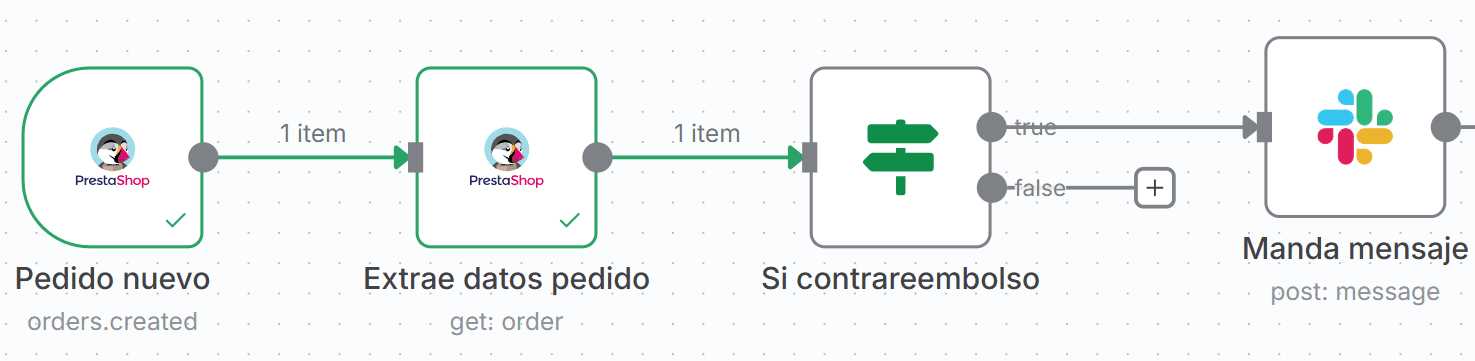
Recursos y enlaces útiles
Automatizar PrestaShop con N8N no es solo una cuestión de ahorrar tiempo: es una estrategia para optimizar procesos, mejorar la experiencia del cliente y escalar tu negocio online sin aumentar costes de personal.
N8N ofrece un abanico casi infinito de posibilidades, si gestionas una tienda en PrestaShop, la automatización con N8N es el paso lógico para llevar tu ecommerce al siguiente nivel.
Como siempre, espero que este post os haya sido de utilidad y si necesitas ayuda ¡no dudes en contactar con nosotros!
Rubén Bujalance Piernagorda es un profesional SEO, con una trayectoria sólida en el ámbito del marketing digital.
Alguno de sus roles más destacados ha sido como SEO Manager en Electrocosto, cuando el proyecto alcanzó su mayor visibilidad y facturación. Posteriormente se aventuró con la agencia de marketing digital Amarillo Limón, trabajando en sectores diferentes al electrodoméstico, haciendo que la experiencia sea mucho más amplia.







Deja tu comentario